本ページ内には広告が含まれます
iPadの「Hulu」アプリでは、Huluの動画をダウンロードすることができます。Wi-Fi接続時にダウンロードしておくことで、視聴時にモバイル通信(パケット)を節約することができるほか、iPadがオフライン状態でも動画の視聴が可能になります。
* ダウンロード可能な動画上には"ダウンロード"アイコンが表示され、ダウンロードできる動画数は1アカウントにつき25本までとなっています。
目次:
![]() Huluのアカウントを作成・登録する
Huluのアカウントを作成・登録する
![]() iPadにHuluアプリをインストールする
iPadにHuluアプリをインストールする
![]() iPadでHuluの動画をダウンロードする
iPadでHuluの動画をダウンロードする
![]() ダウンロードした動画をiPadでオフライン視聴する
ダウンロードした動画をiPadでオフライン視聴する
iPadでHuluの動画をダウンロードするには、Huluのユーザーアカウントを作成する必要があります。アカウントの登録はPCブラウザやiPadの「Safari」から行うことが可能です。
![]() アカウントの作成方法については「Huluのアカウントを作成・登録する」をご覧ください。
アカウントの作成方法については「Huluのアカウントを作成・登録する」をご覧ください。
iPadでHuluの動画をダウンロード・視聴するには、iPadの「App Store」から無料でダウンロードできる「Hulu」アプリが必要です。
![]() iPadでHuluアプリをインストールする方法については「iPadでHuluアプリをインストールする」をご覧ください。
iPadでHuluアプリをインストールする方法については「iPadでHuluアプリをインストールする」をご覧ください。
|
価格:無料 |
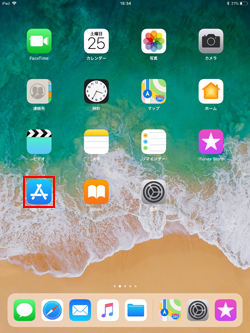
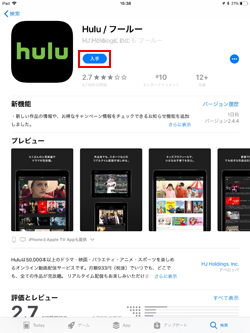
iPadの「Hulu」アプリで、Huluの動画をダウンロードします。
1. iPadの「Hulu」アプリにログインする
iPadで「Hulu」アプリを起動し、Huluアカウントを入力・ログインします。プロフィールを選択することで、Huluのトップ画面を表示できます。
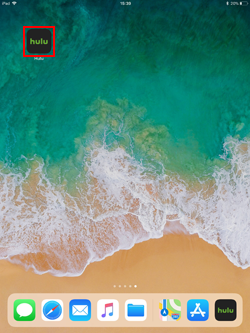
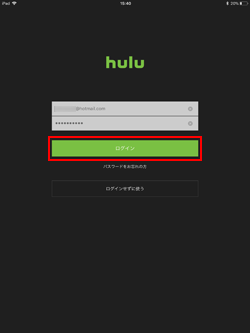
2. iPadでHuluの動画のダウンロードを開始する
Huluにログインしたらダウンロードしたい動画を検索・選択します。ダウンロード可能な動画には「ダウンロード」アイコンが表示されているので、アイコンをタップすることで動画をのダウンロードを開始できます。
* ダウンロードアイコンが表示されていない動画はダウンロードできません。
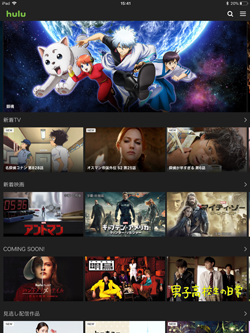
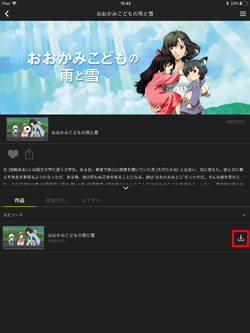
3. ダウンロード中・済みの動画を一覧表示する
iPadの「Hulu」アプリでダウンロード中・済みの動画は「メニュー」の「ダウンロードリスト」から一覧表示することができます。
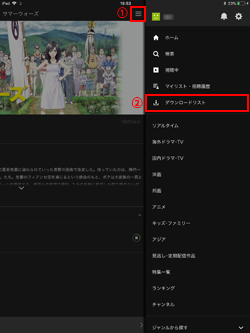
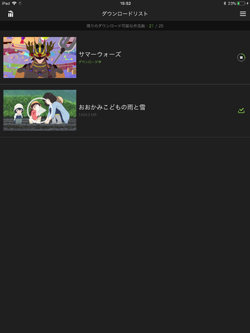
iPadの「Hulu」アプリでダウンロードした動画は、オフラインで再生・視聴できます。オフライン状態のiPadで「Hulu」アプリを起動するとダウンロードリストが表示されるので、オフラインで再生・視聴したい動画を選択します。
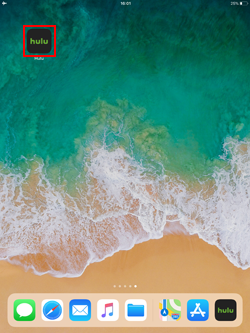
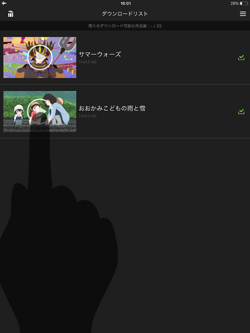
![]() 関連情報
関連情報
【Amazon】人気のiPhoneランキング
更新日時:2026/1/9 0:00
【Amazon】人気Kindleマンガ
更新日時:2026/1/9 0:00